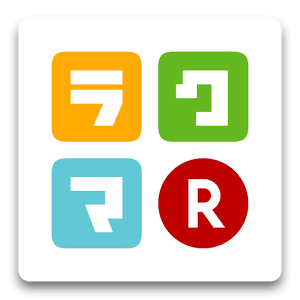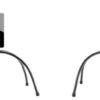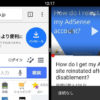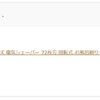『ノートン セキュア VPN』をレビュー!簡単操作でフリーWiFiのセキュリティ対策!
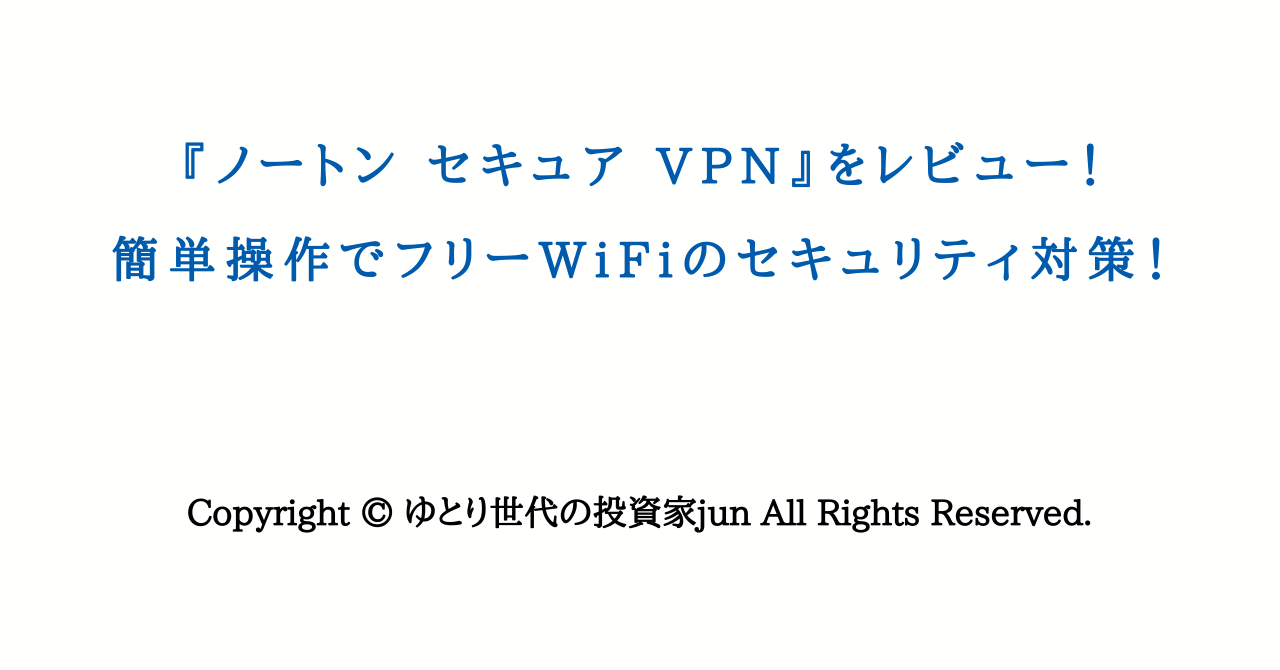
みなさんどうも、プライバシー!セキュリティ対策に余念のない@xi10jun1です。
フリーWiFi(公衆無線LAN)って便利ですよね!しかし、PCにはセキュリティソフトを入れていても、スマホのセキュリティ対策ってしていますか?
ということで今回は、セキュリティソフトの"Norton"でお馴染み、シマンテック社が開発したスマホ用VPN接続ツール『ノートン セキュア VPN』をレビューしてみたいと思います!
※2019年9月5日追記:『ノートンWiFiプライバシー』は『ノートン セキュア VPN』に名称が変わったため、以下『ノートン セキュア VPN』として明記致します。
ノートン セキュア VPN(旧:ノートンWiFiプライバシー)ってなに?
『ノートン セキュア VPN』は、VPN(Virtual Private Network:インターネット上で専用の仮想通信ラインを構築することで、安全なデータ通信を行う仕組み)によるインターネット通信の暗号化サービスです。
これまではiOSとAndroidのアプリのみが提供されていましたが、2017年3月16日に発売されたパッケージ版より、スマホに加えてWindowsとmacOSのPCにも対応しました。
ダウンロード版の料金はこちら。
- 1年1台版:税込み3,229円(月あたり約269円)
- 1年3台版:税込み3,769円(月あたり約314円)
月当たり牛丼1杯分の値段でセキュリティ対策ができるんですから、なかなかお安いですな!
PC版については、下記のレビューをご覧ください。
https://ytrsdijun.com/archives/15559
ダウンロード版は公式販売サイトへ
パッケージ版もあるのですが、こちらは値段がバラバラですので販売サイトにて各自ご確認ください。
パッケージ版はこちら
ノートン セキュア VPN
最大の特徴は、VPN接続です。VPNはVirtual Private Networkの略称で、公共のインターネット接続からプライベートネットワークを作ってアクセスするものです。
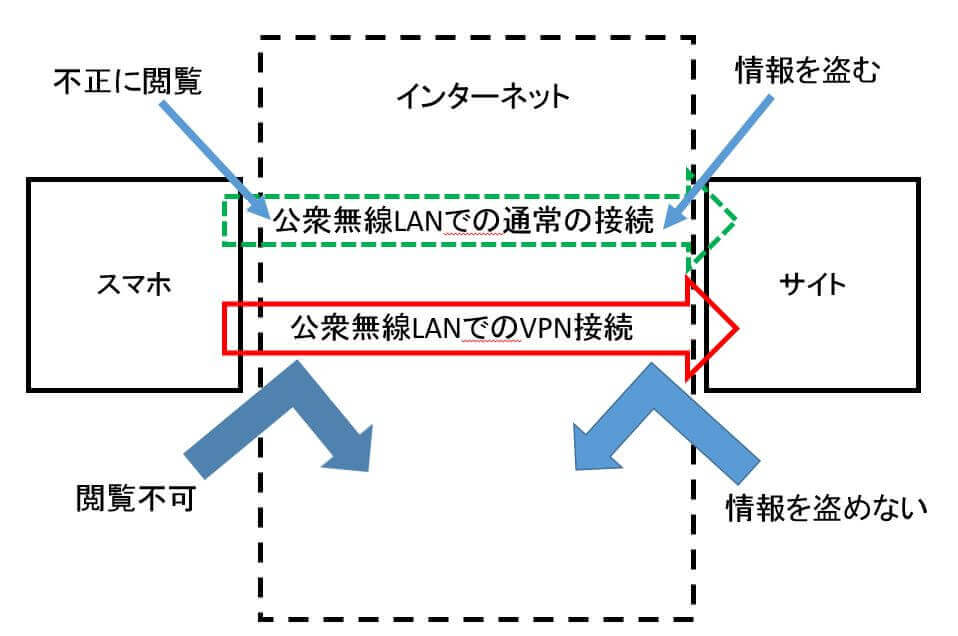
(セキュリティで保護されていない)フリーWiFi(公衆無線LAN)に接続する場合(画像緑矢印)、特殊なツールを使う犯罪者(ハッカー)によって、情報を閲覧される危険性があります。あるいは、ネット銀行の口座番号やクレジットカードの番号を盗まれることも。
既に海外ではそのような事件が起きています。
ところがVPN接続の場合(画像赤矢印)は、インターネットの接続時に暗号化して情報をやり取りするため、特殊なツールであっても情報を閲覧することができなくなります。
これによって、スマホでも安心してフリーWiFi(公衆無線LAN)が使えるってわけです。
というのを、先日ノートンのセミナーで伺ってきたんです。
https://ytrsdijun.com/archives/8574
参加後、シマンテックから「ノートン セキュア VPN」を提供していただきましたので、今回のレビューと相成りました。
ノートン セキュア VPNを使ってみよう!
というわけで、さっそくインストールして使ってみましょう。
僕はAndroidユーザーなので、Androidでの説明をさせていただきます。
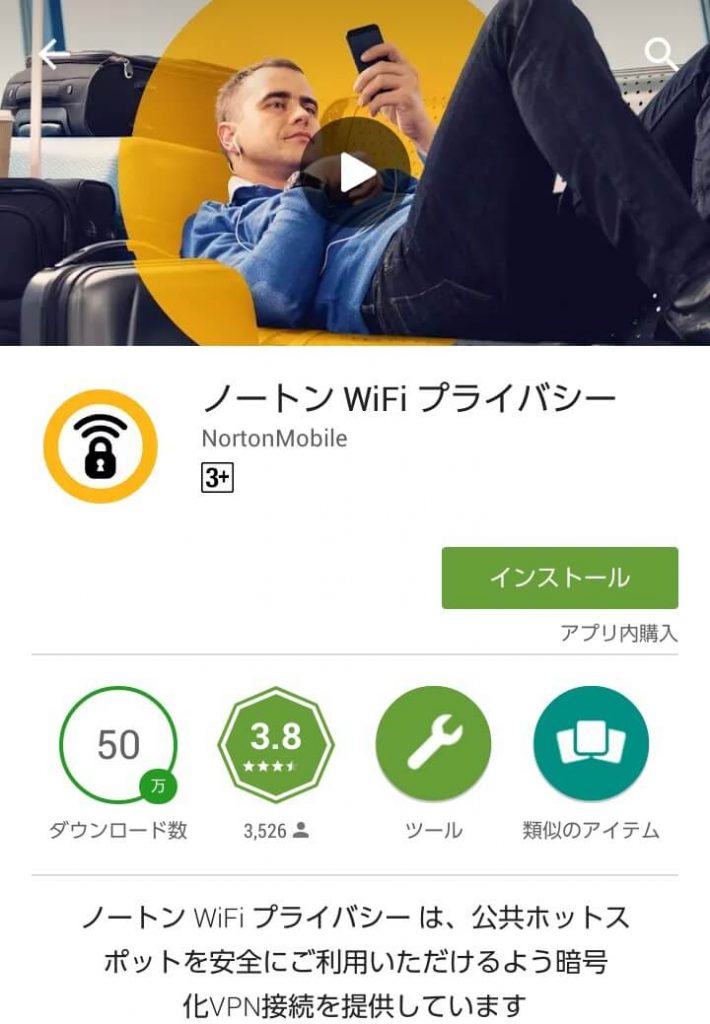
まずは、→ノートン セキュア VPN – Google PlayのAndroidアプリ(※7日間無料で利用可能。その後はアプリ内課金として3,282円で利用可能。)から、ノートン WiFi プライバシーをインストールします。
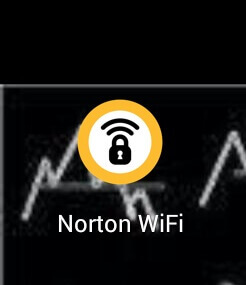
こちらのアイコンをタップして起動します。
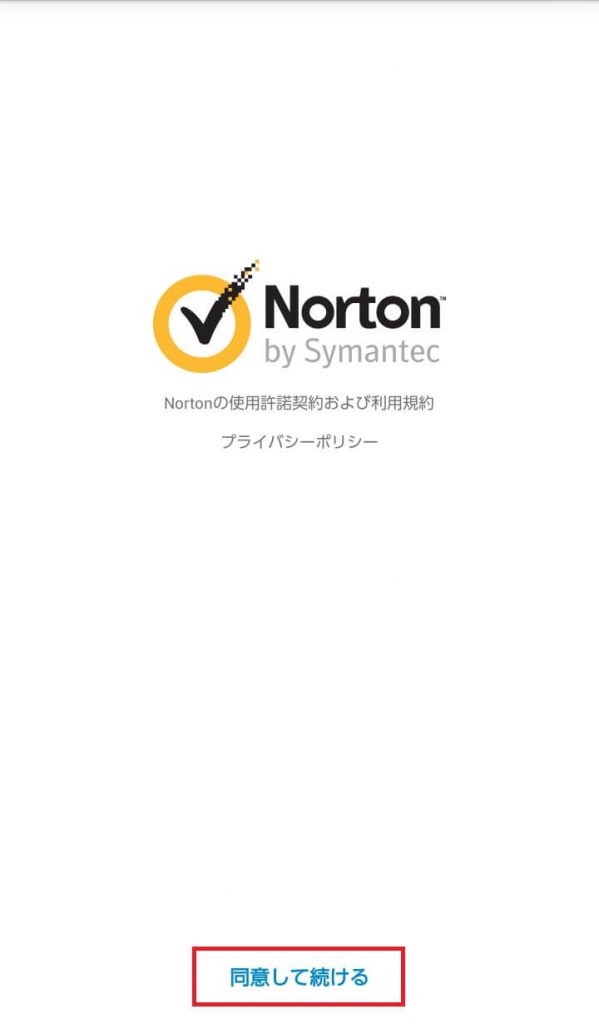
はじめに起動すると、このような画面になります。下の"同意して続ける"から進みます。
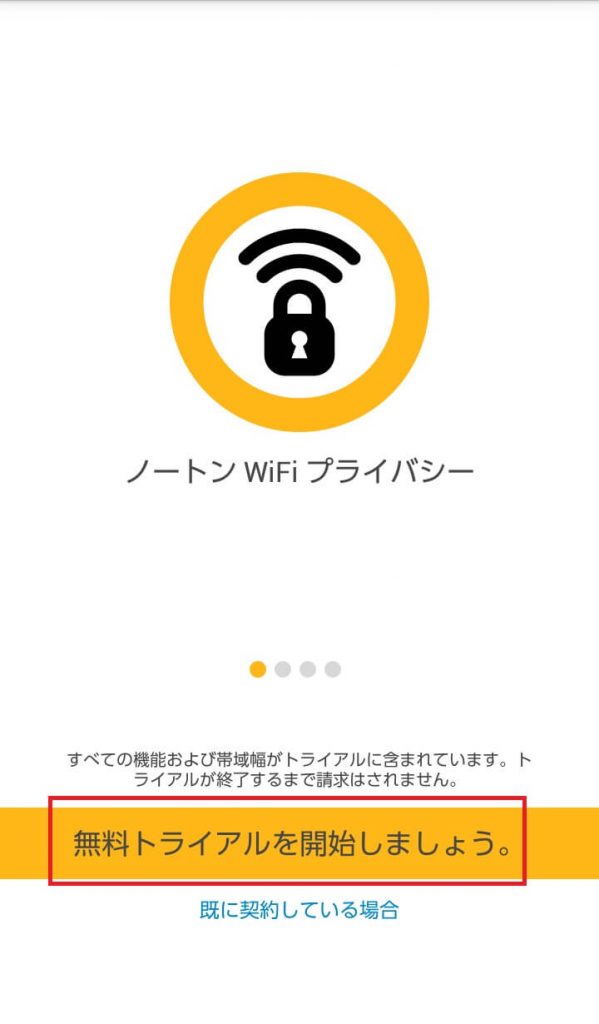
続いてこちらの画面になります。下の"無料トライアルを開始しましょう"からアプリの契約画面を出します。
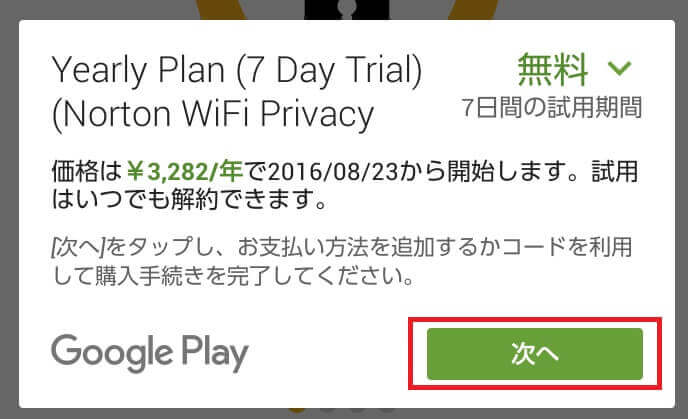
何度か書いています通り、ノートン セキュア VPNは有料のアプリです。
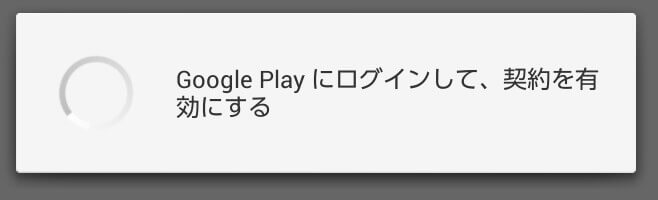
課金設定が完了すると、このような画面になります。もしここから進まなくなったら、一旦アプリを再起動させましょう。
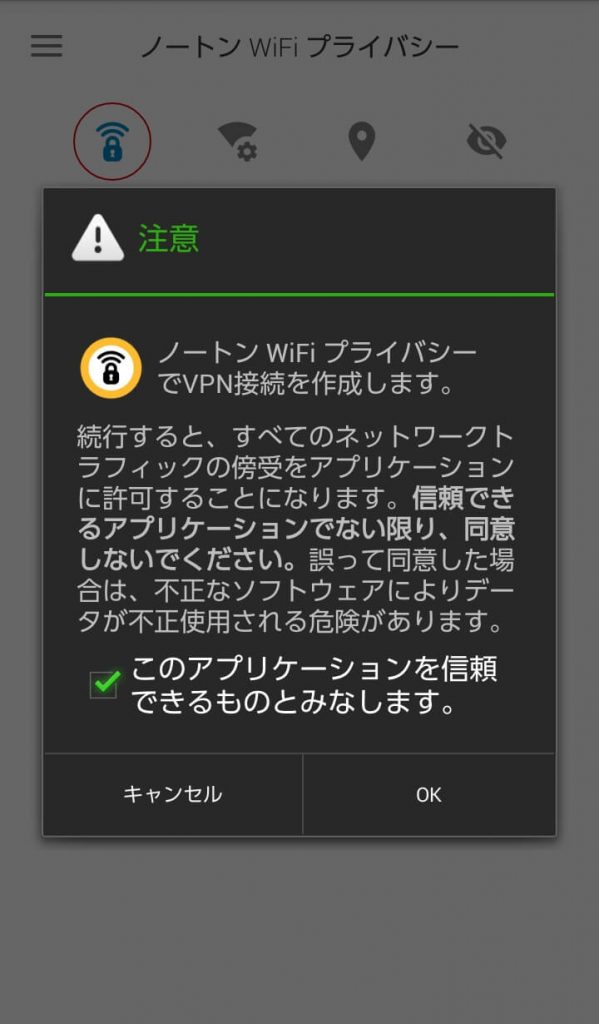
次にVPN接続に関する画面が出てきますので、チェックを入れて、OKボタンをタップします。
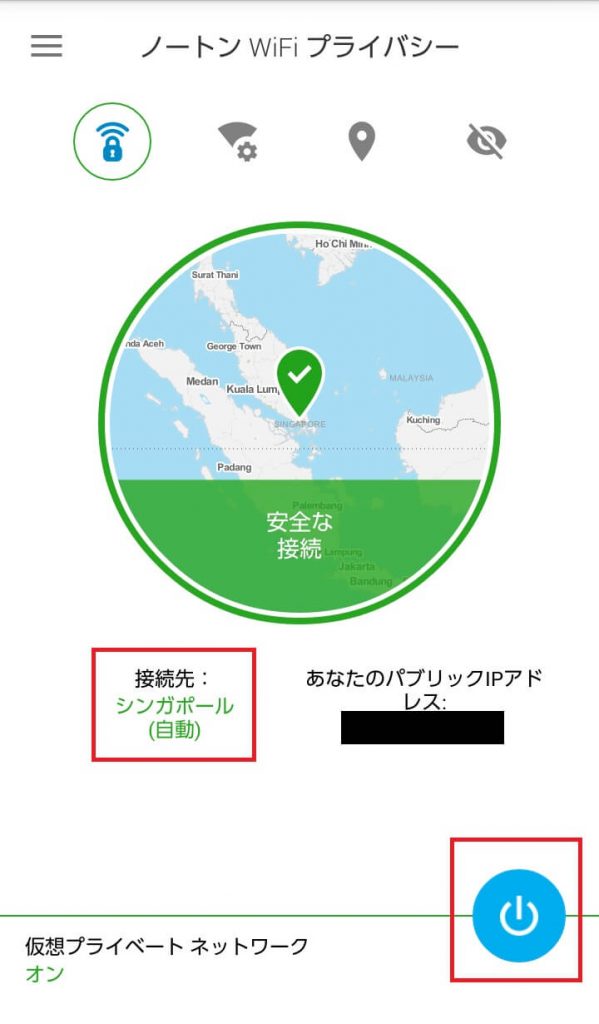
これでようやくトップ画面に入れました!
接続先がシンガポールになっていますが、つまり"このスマホは今シンガポールから見ている"という状態になります。これにより、ハッカーに対して位置情報を分からなくさせられるわけです。
なおVPN接続のON/OFFは、下の青いボタンをタップします。
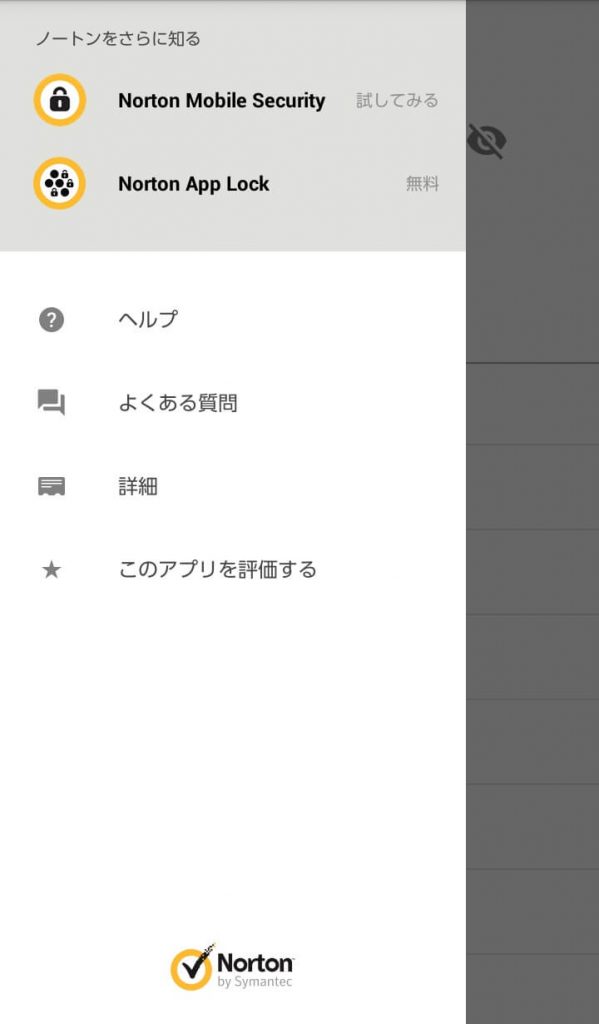
画面上の"三"からメニューが開けます。
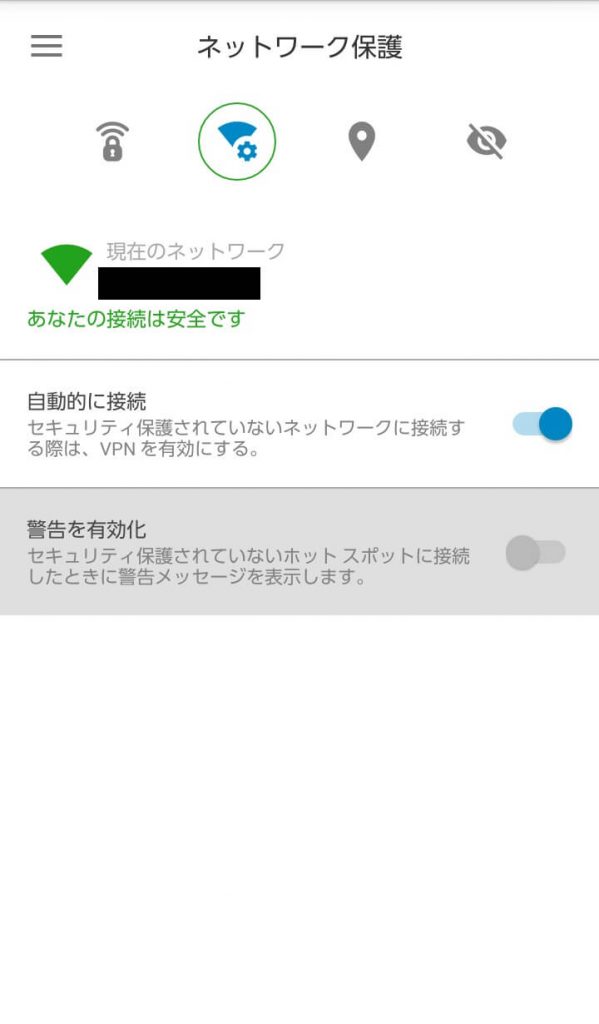
続いて左から2番目のメニュー"ネットワーク保護"を開くと、現在接続しているネットワーク(WiFi)が表示されます。
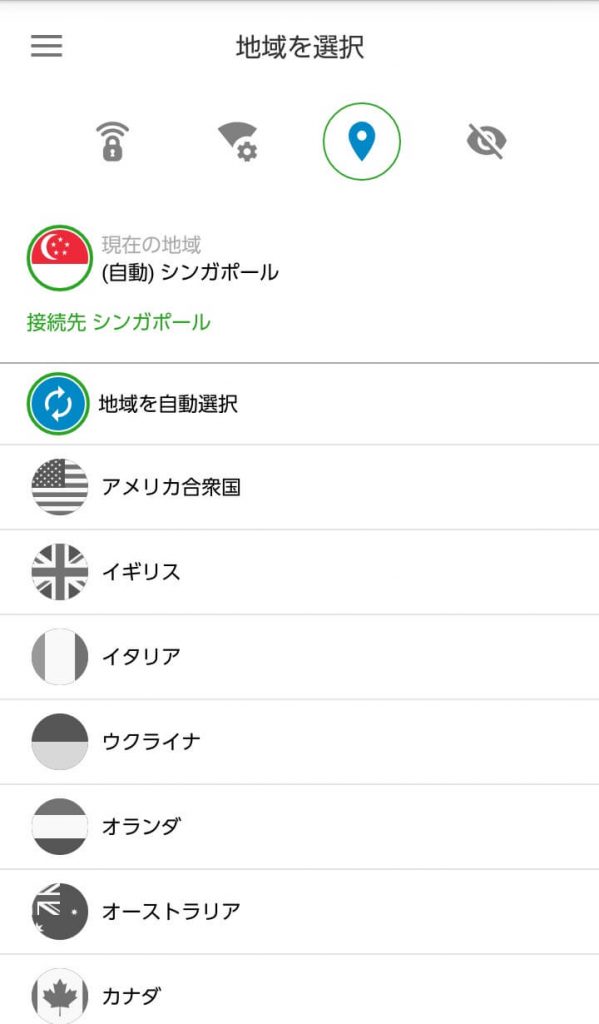
次に、左から3番目のメニューを開くと、自動接続の地域設定画面になります。
シンガポールというのは変なので、こちらを変更してみます。
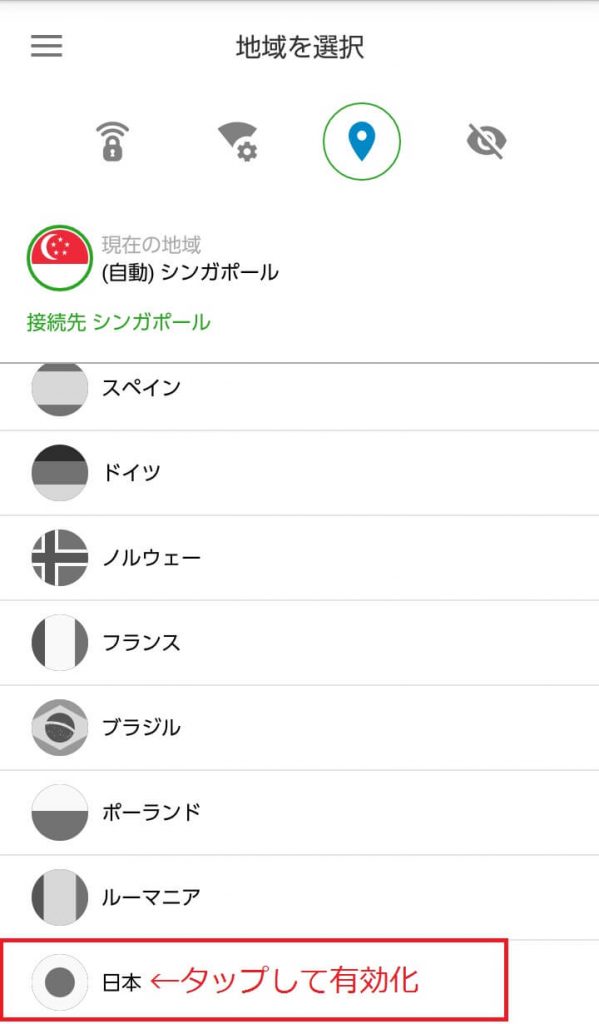
下の国の一覧の中に日本がありますので、こちらをタップして設定します。
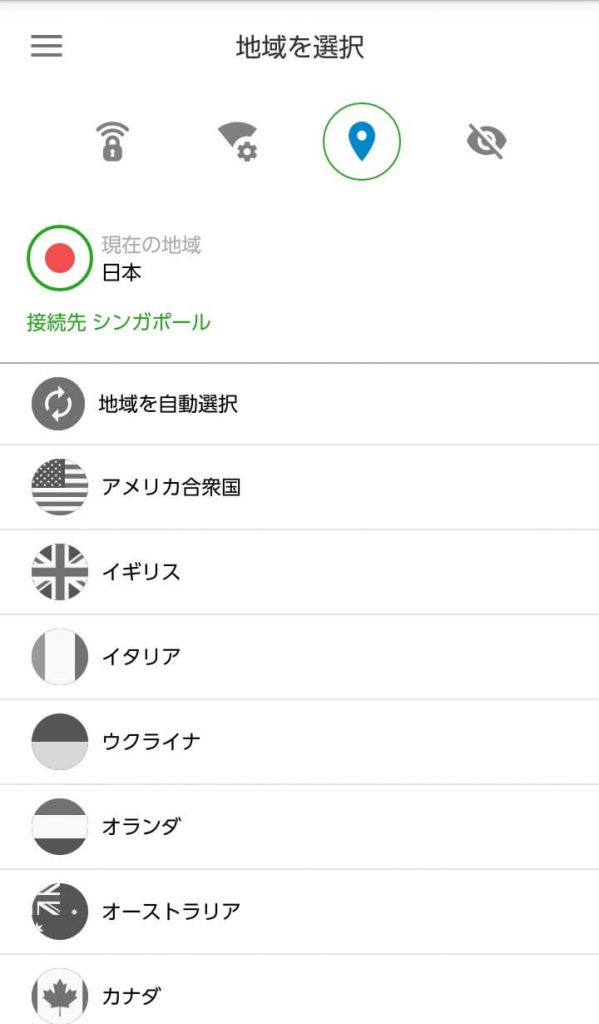
ところが、なぜかシンガポールの接続は変わらず。
なんなんだこれ?
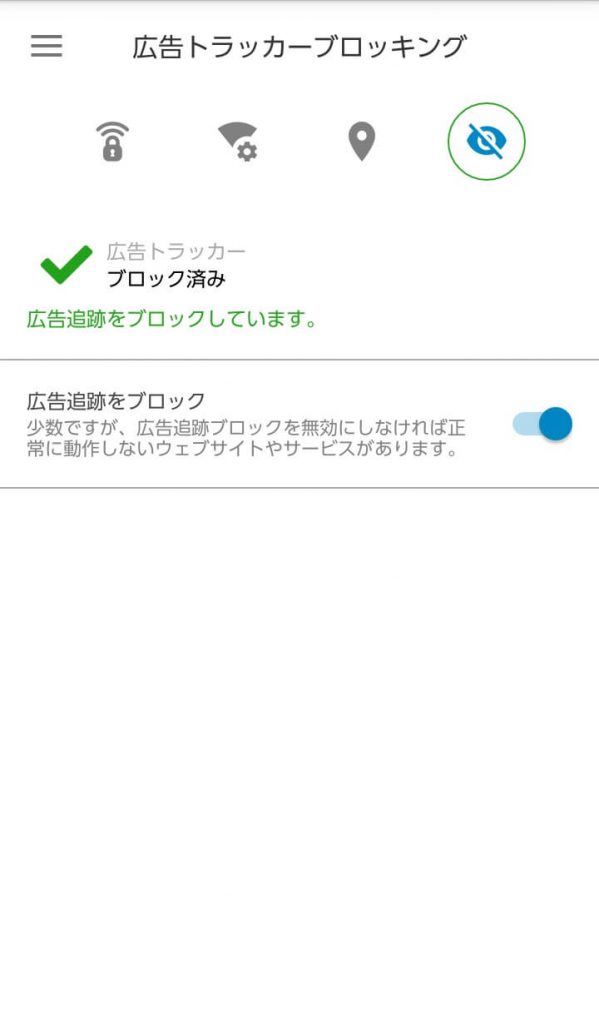
最後、左から4番目のメニューは、広告の追跡をブロックするメニューになります。
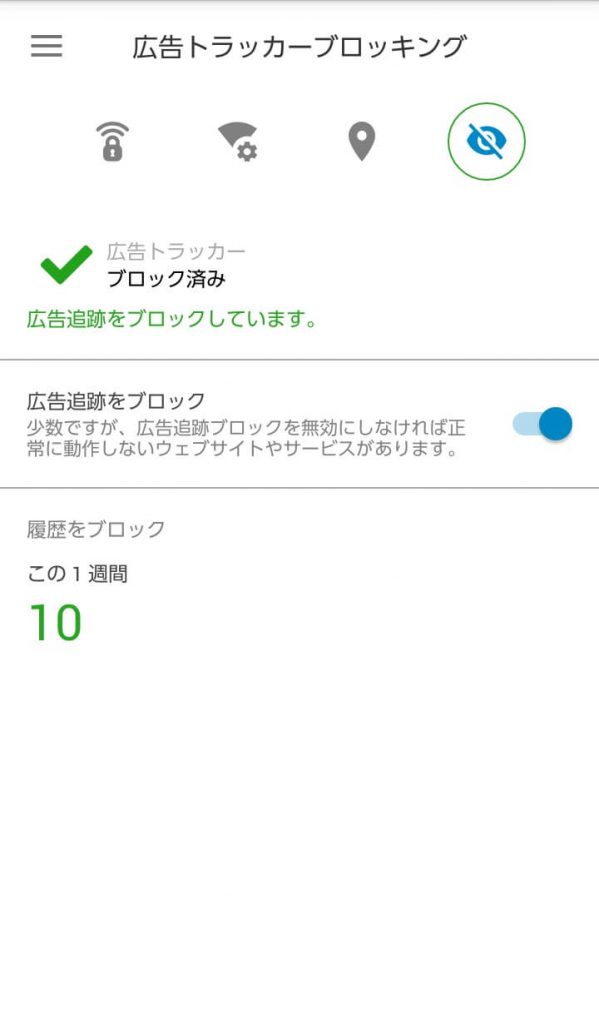
ノートン セキュア VPNを使っていくと、VPN接続中に、実際に追跡をブロックした数を確認できます。
ポップアップからもVPN接続を確認!
VPN接続をすると、スマホトップ画面に鍵マークが現れます。これがVPN接続中のアイコンです。
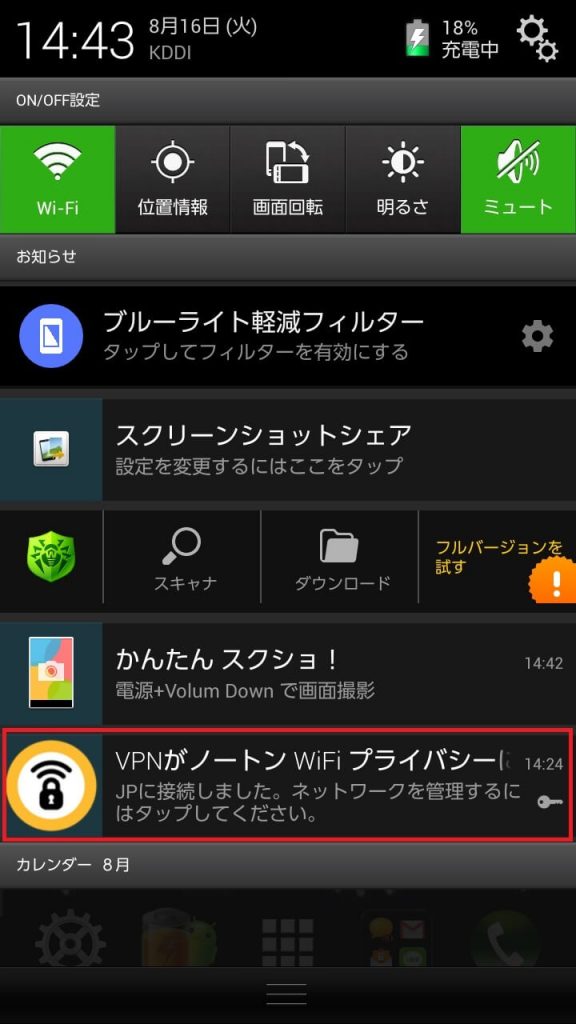
ポップアップメニューを開くと。
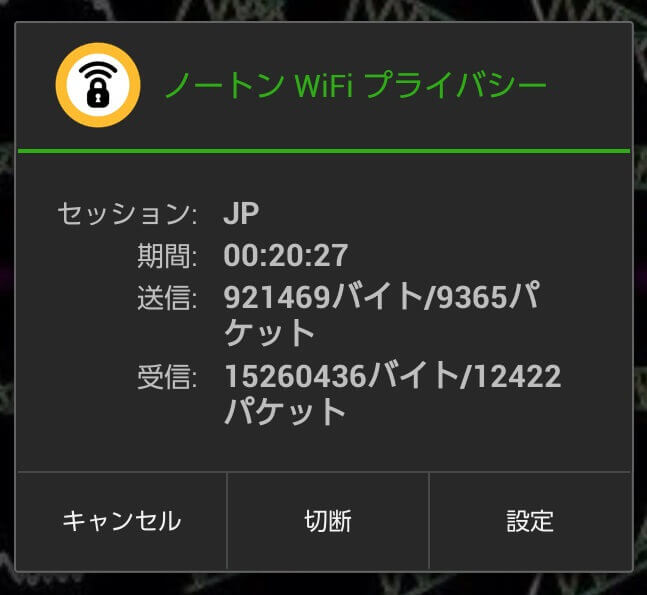
このようにVPN接続にしている時間や、通信量を表示してくれます。
設定をタップすると、アプリの画面に入れます。
ノートン セキュア VPNのメリットとデメリット
まず使ってみてのメリットですが、とにかく手軽なんですよ。操作も簡単ですし、名前ほど難しい作業や設定はありません。
デメリットとしては、VPNの接続先がシンガポールに固定されてしまうところ。これがちょっと不可解ですね。
あとはVPN接続時に、ログインできないサイトが存在することですね。
例えばアフィリエイトサービスのA8.netにログインを試みましたが、強制的にログアウトになってしまいます。原因は先ほどの"広告トラッカーブロッキング"の機能なので、いつも利用するサイトにログインできなくなる可能性があります。
細かいところだと、少しサイトの表示速度が落ちること、電池の消耗が早いなど。サービスを開始したばかりとはいえ、まだまだ改善していただきたいところは多いですね。
まとめ:ノートン セキュア VPNで安心・安全なネット生活を!
PCのウィルス同様、スマホへの不正アクセスの方法も日々進化しています。それにスマホと言っても、もうやっていることはほとんどPCと変わらなくなっていますからね。
「どうせスマホだから大丈夫!」なぁんて言いながら銀行口座にアクセスしていたら、現金がいつの間にか引き出されていた!なんてことがあり得るかもしれません。
あと今は仮想通貨の取引所やウォレットも、セキュリティリスクにさらされています。こちらは既に国内でも被害が出始めているようです。
PCのセキュリティ対策はもはや常識ですが、スマホのセキュリティ対策も意識してますか?
PC版については、下記のレビューをご覧ください。
https://ytrsdijun.com/archives/15559
ダウンロード版は公式販売サイトへ
パッケージ版はこちら
~注目:M&Aマッチングサービス~
現在、景況感の悪化に伴い、M&Aマッチングサービスで事業やサービス、メディアを売却する動きが出ています。下記記事に詳細をまとめましたので、資金繰りの案としてご検討ください。
→[2020年最新版]事業や資産の売却(資金繰り)に使えるM&A(事業継承)マッチングサービスまとめ
スポンサーリンク